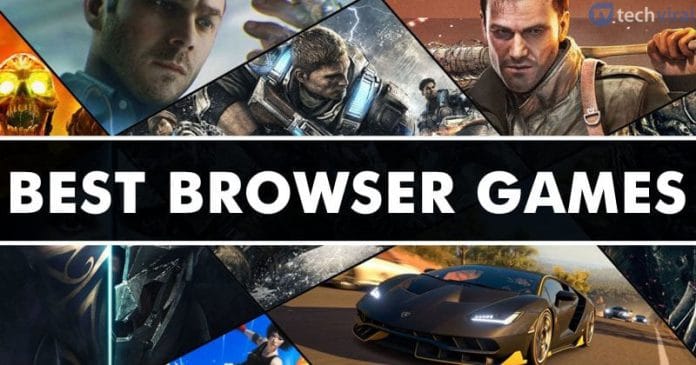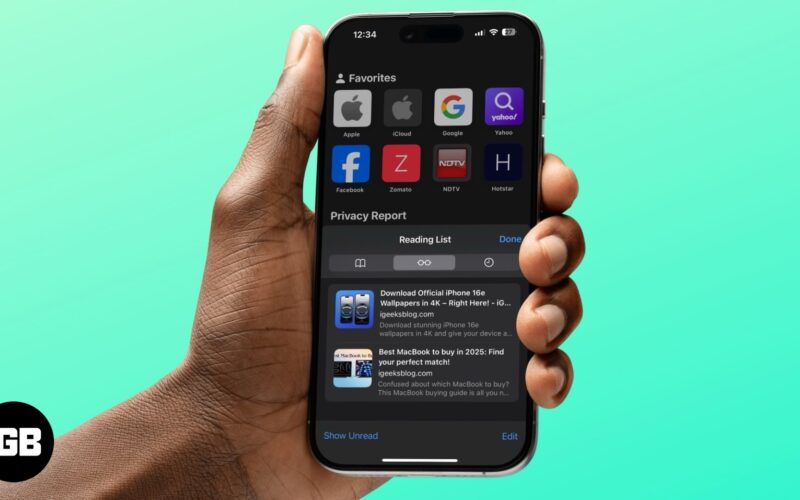
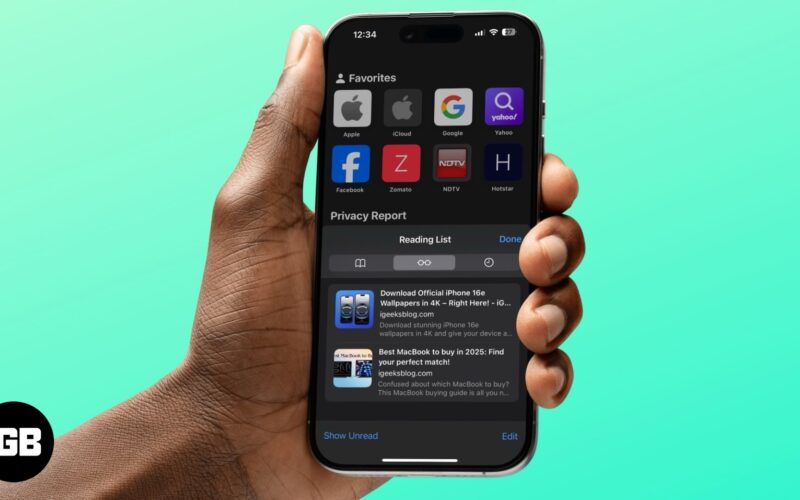
Azokban az időkben, amikor egy cikket nyit, de nem tudja azonnal elolvasni, a Safari olvasási lista funkciója hasznos, lehetővé téve, hogy mentse el, így később újra megvizsgálhatja. Az idő múlásával azonban, amikor a funkciót rendszeresebben használja, véget vethet egy rendetlen olvasási listával.
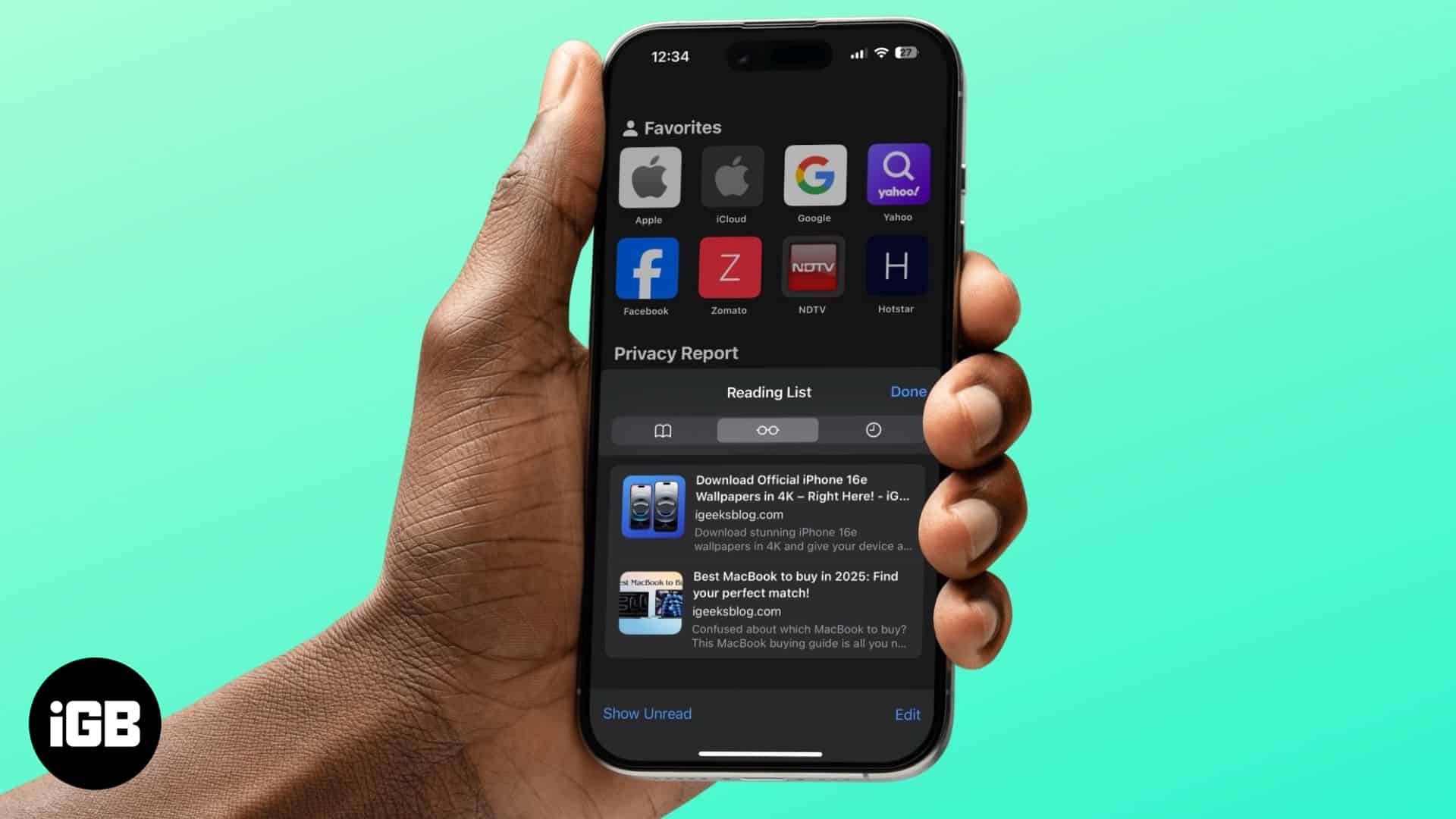
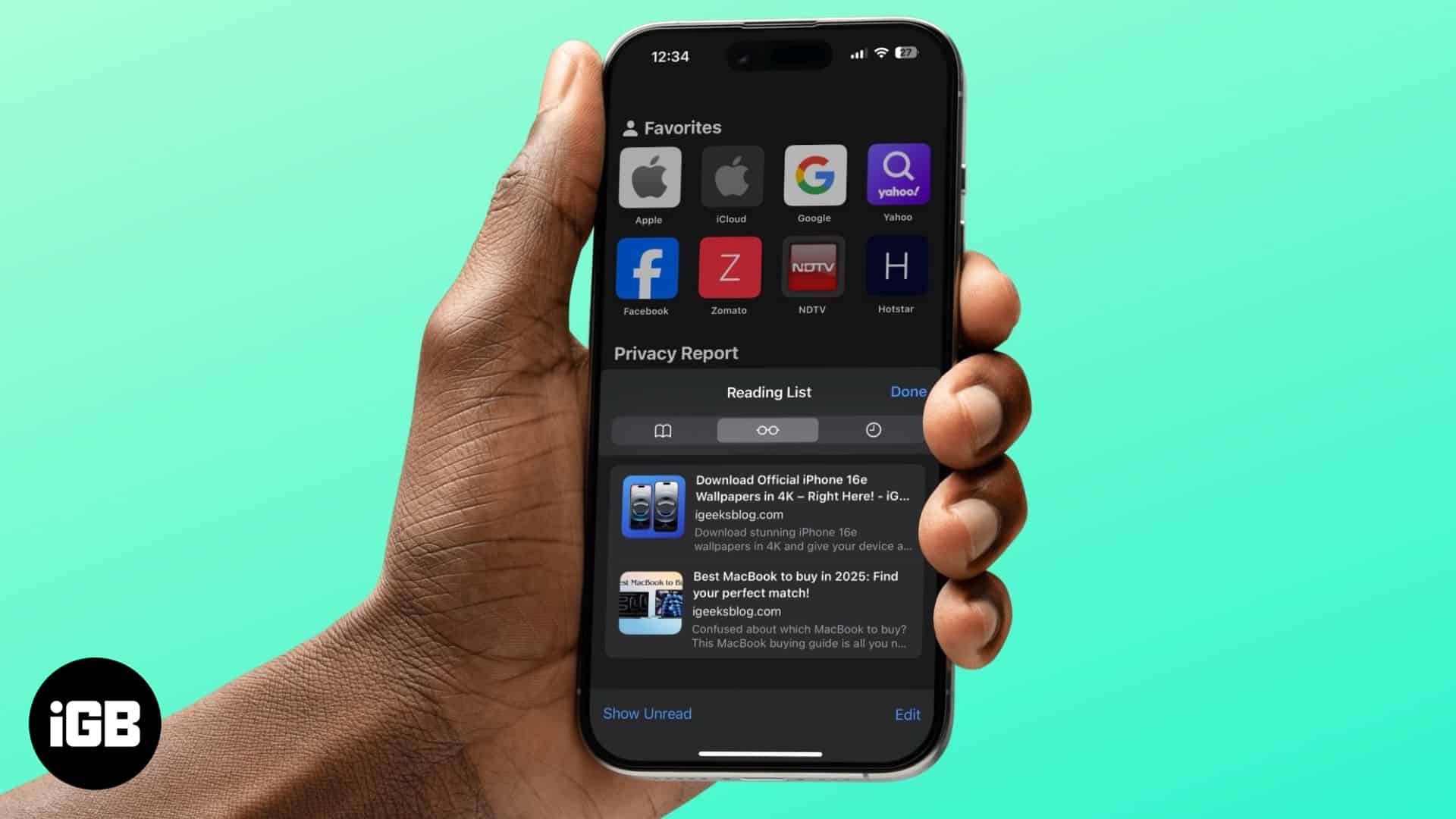
Az elemek törlése az olvasási listáról segít a deklutálásnak, megkönnyítve a keresett megtalálását. Ez segítséget nyújt a készüléken vagy az iCloudon található tárhelyek visszaszerzésében is. Olvassa tovább, és megmutatom, hogyan lehet törölni az elemeket az olvasási listából a különböző Apple eszközökön.
Hogyan lehet törölni a szafari olvasási listáját
A Safari lehetővé teszi, hogy olvasási listát hozzon létre az összes Apple eszközön. Azonban az, hogy hogyan fér hozzá és törölje őket, különbözik ezeken az eszközökön. Tehát nézzük meg, hogyan törölheti az olvasási listát a Safari -ban az iPhone, iPad és Mac rendszeren.
A szafari olvasási lista törlése az iPhone -on vagy az iPad -en
Sokan inkább az internet olvasását vagy böngészését részesítik előnyben az iPhone -on vagy az iPad -en. Ha köztük vagy, akkor a következménye, hogyan lehet törölni a szafari olvasási listáját a készüléken.
- Nyitott szafari.
- Érintse meg a könyvjelző gombot (egy könyv ikonnal) az alján.
- Koppintson a szemüveg ikonra az olvasási lista elkészítéséhez.
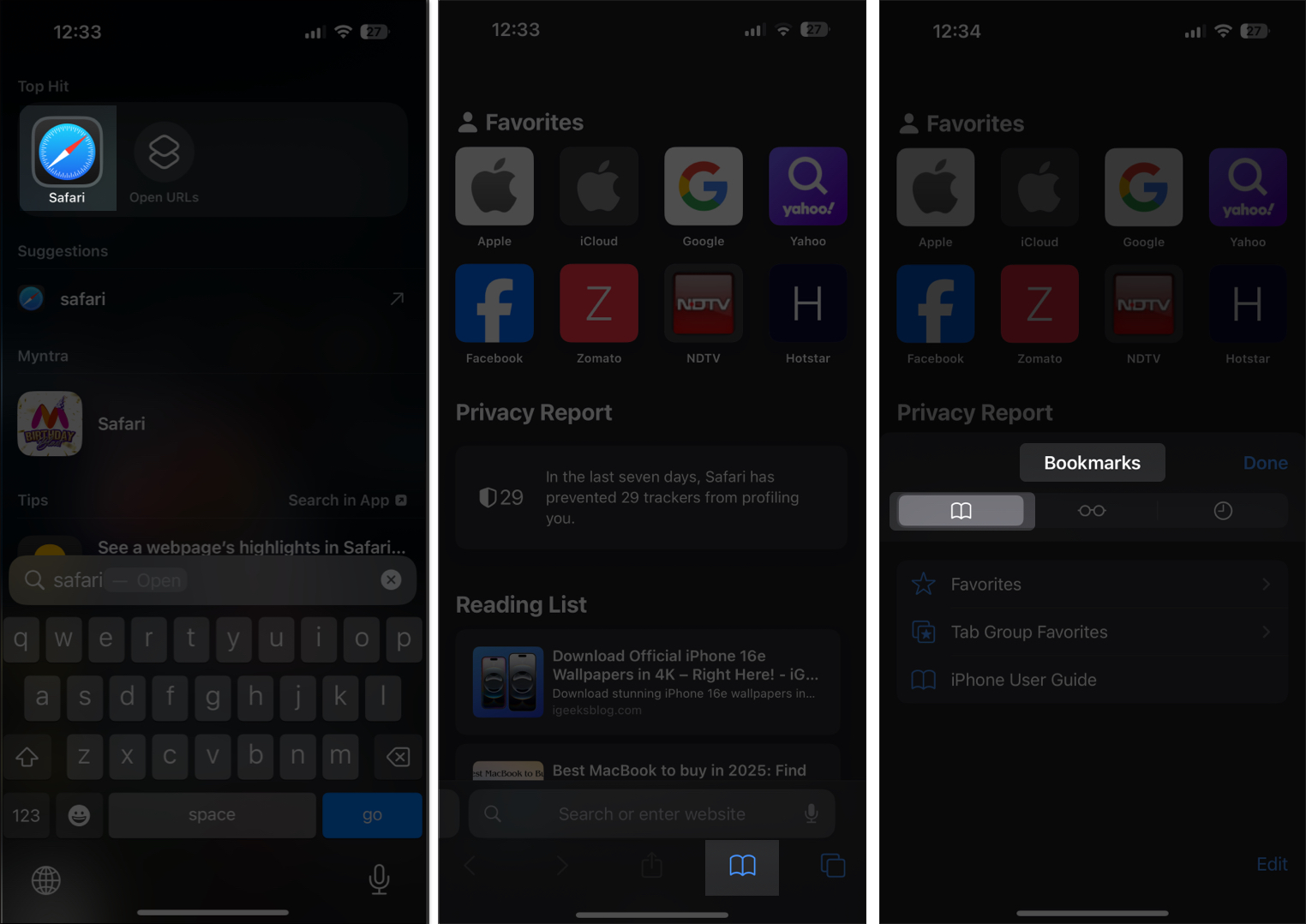
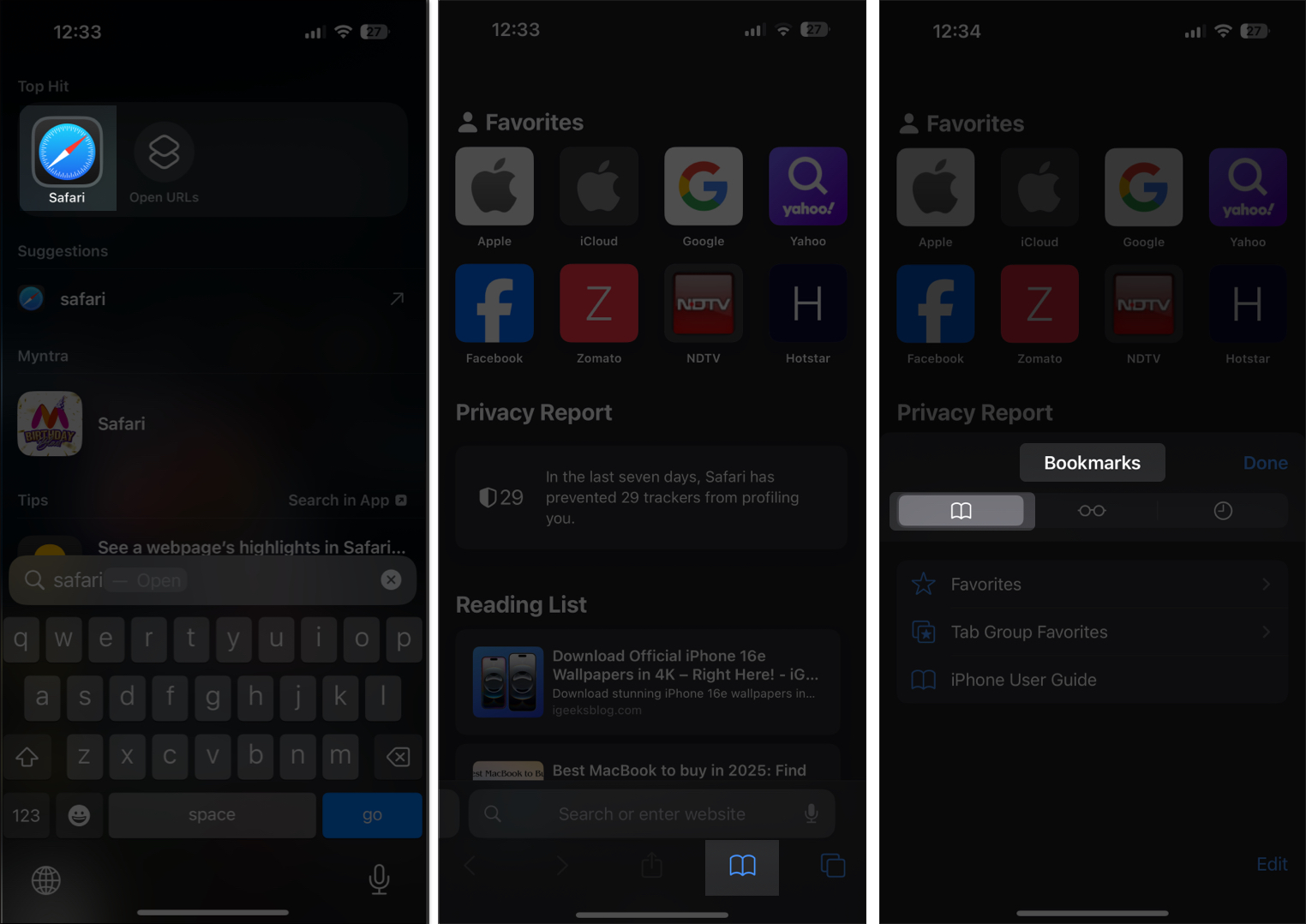
- Húzza meg a törölni kívánt cikkben maradt balra, és koppintson a Törlésre, hogy eltávolítsa az olvasási listáról.
- Alternatív megoldásként koppintson a jobb alsó sarokban lévő szerkesztés gombra, válassza ki az összes eltávolítani kívánt cikket, és a Törlés koppintson, hogy eltávolítsa azokat az olvasási listából.
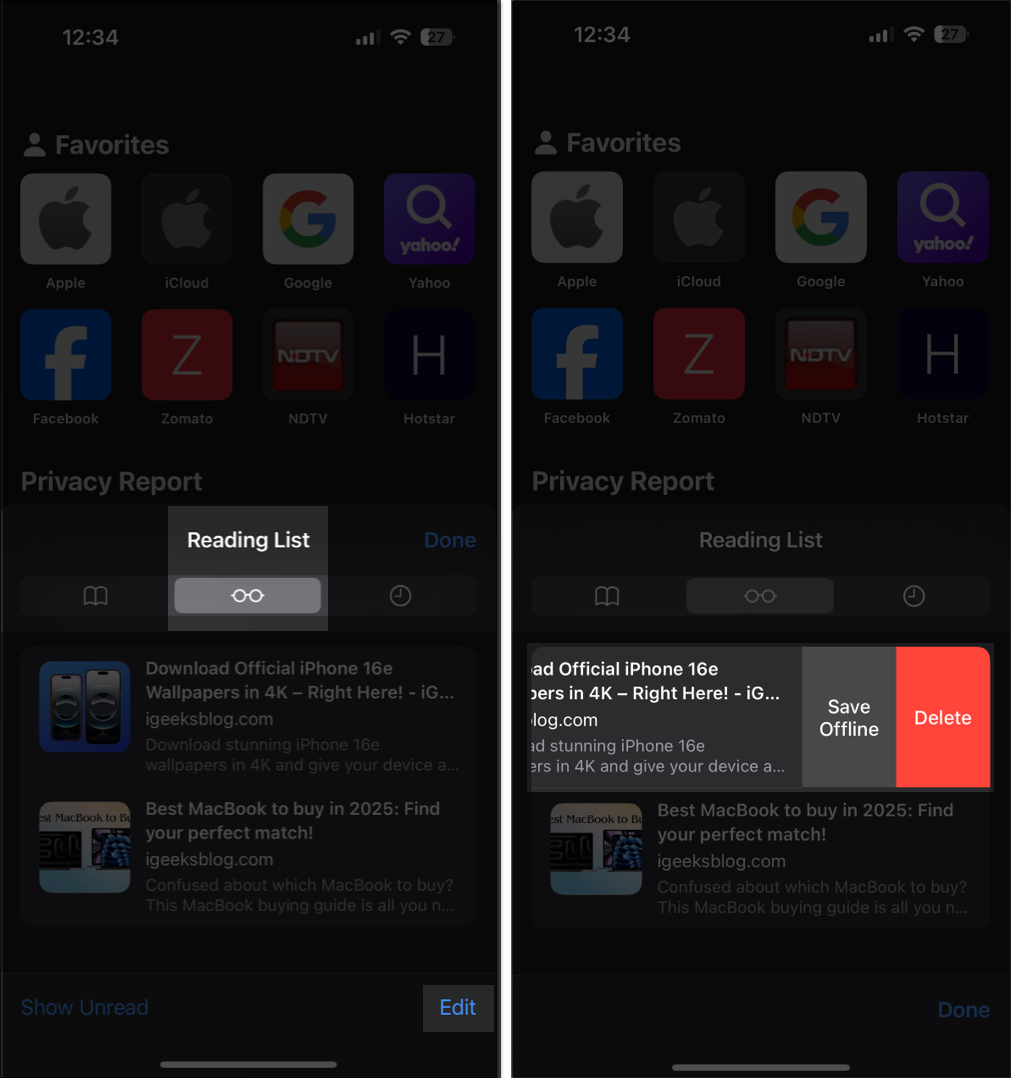
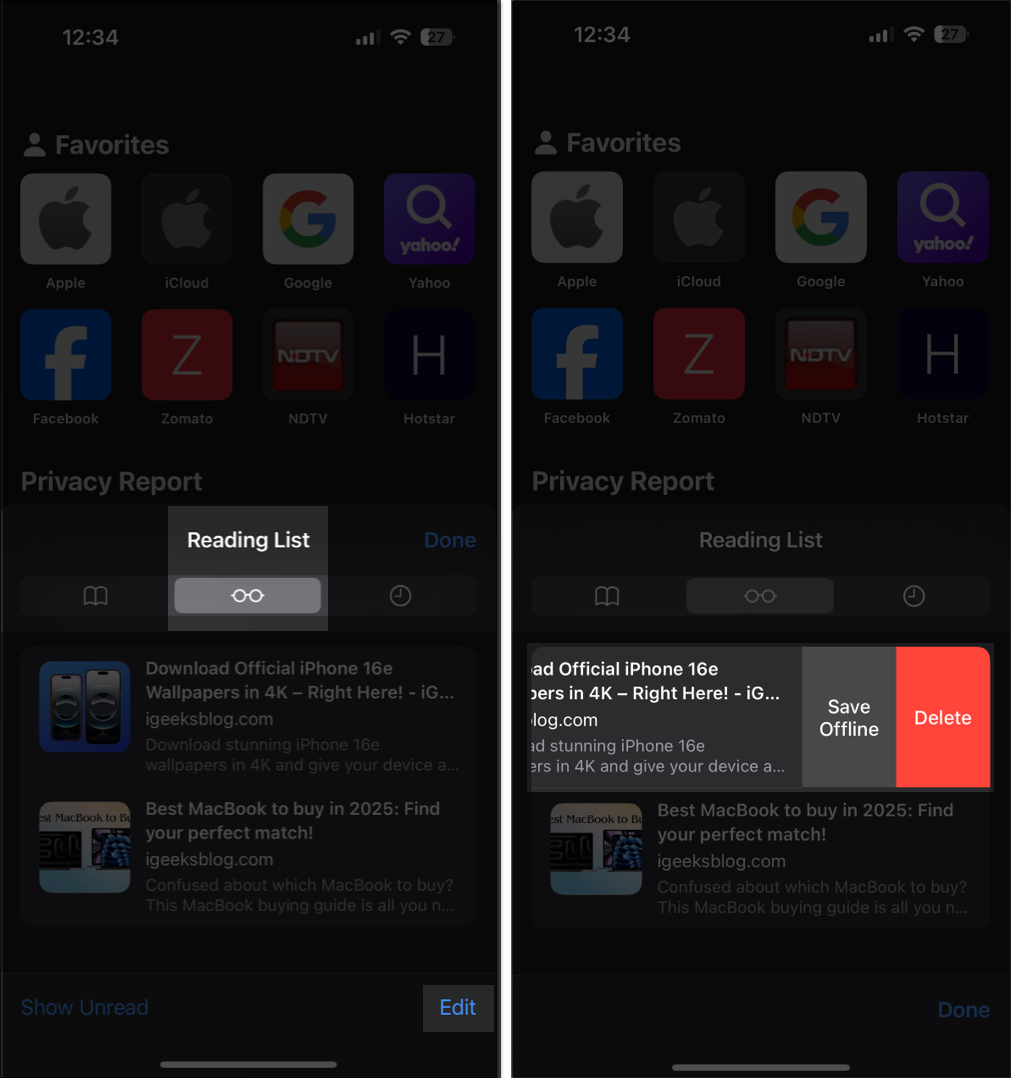
A szafari olvasási lista törlése a Mac -en
Azoknak az embereknek, akik olvasási listát készítenek a Mac -en, ezeket a lépéseket kell követni az olvasási lista törléséhez:
- Indítsa el a Safari -t.
- Kattintson a téglalap alakú ikonra a bal felső sarokban, hogy felhozza az oldalsávot.
- A mentett cikkek eléréséhez kattintson az olvasási listára az alsó sarokban. Alternatív megoldásként hozzáférhet az olvasási listához a Fájlok> Az olvasási lista megjelenítéséből.
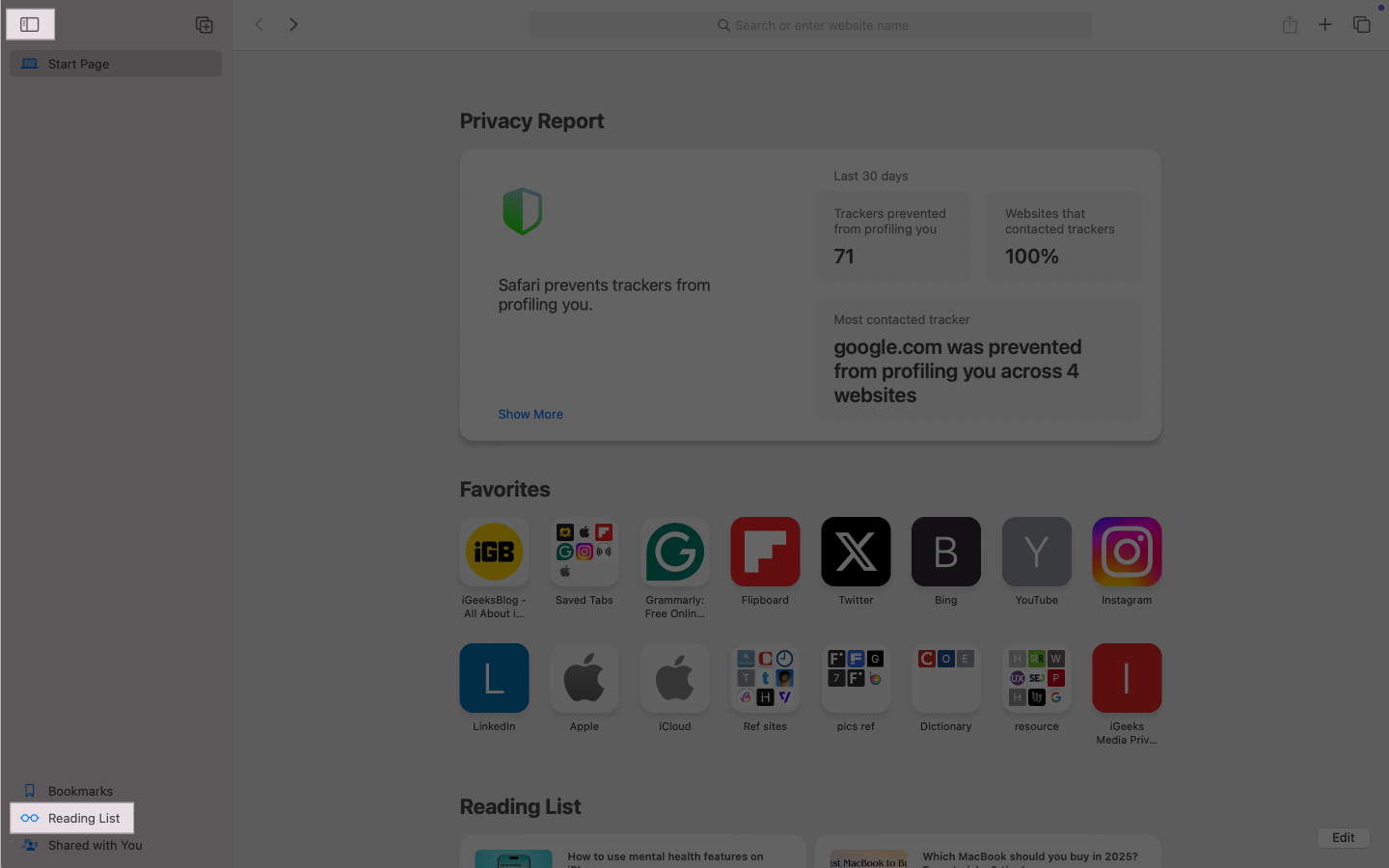
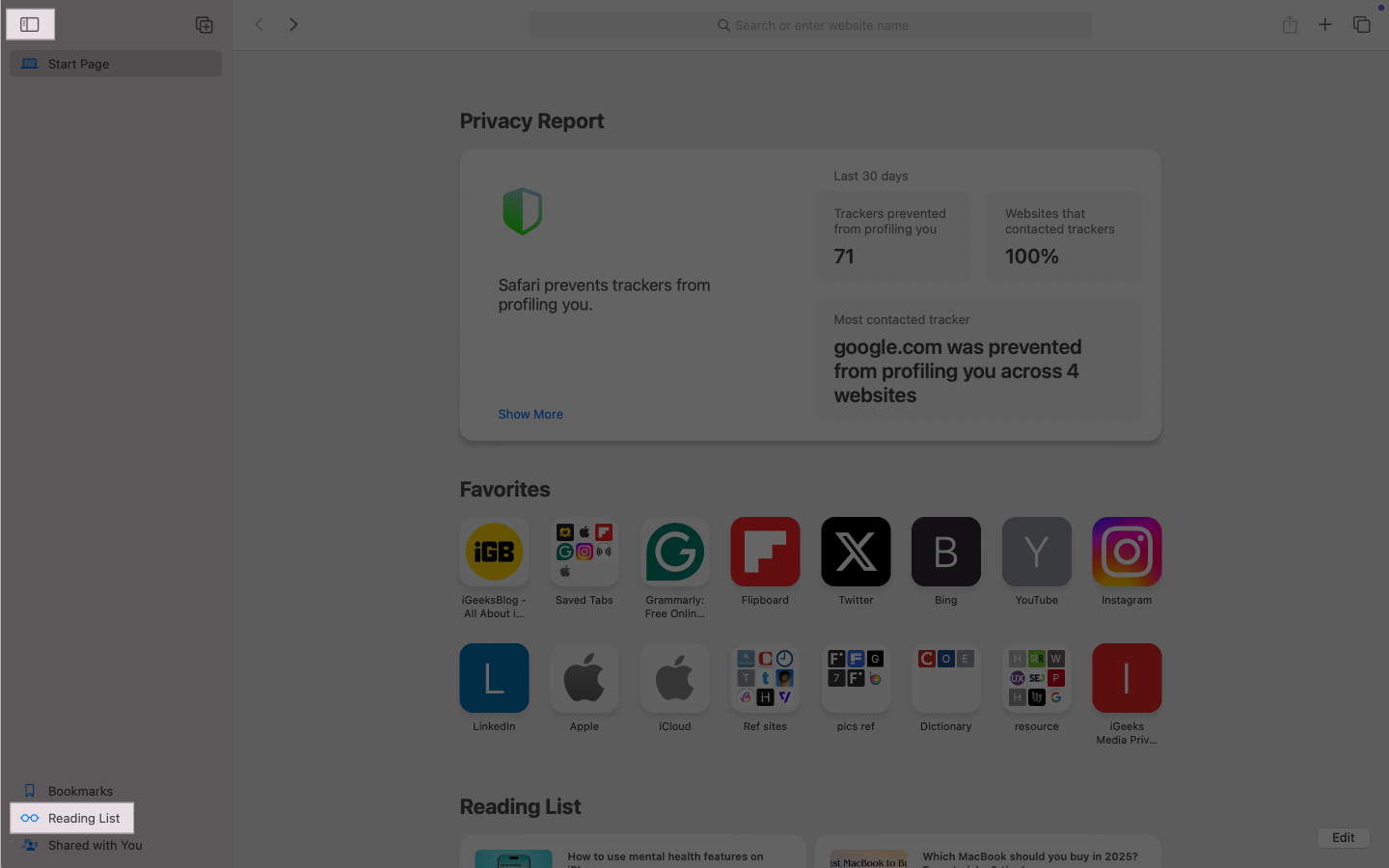
- Most, hogy vezéreljen, kattintson az eltávolítani kívánt cikkre, és kattintson a Törlés gombra. Vagy kattintson az összes elem törlése elemre az összes elem eltávolításához a listáról.
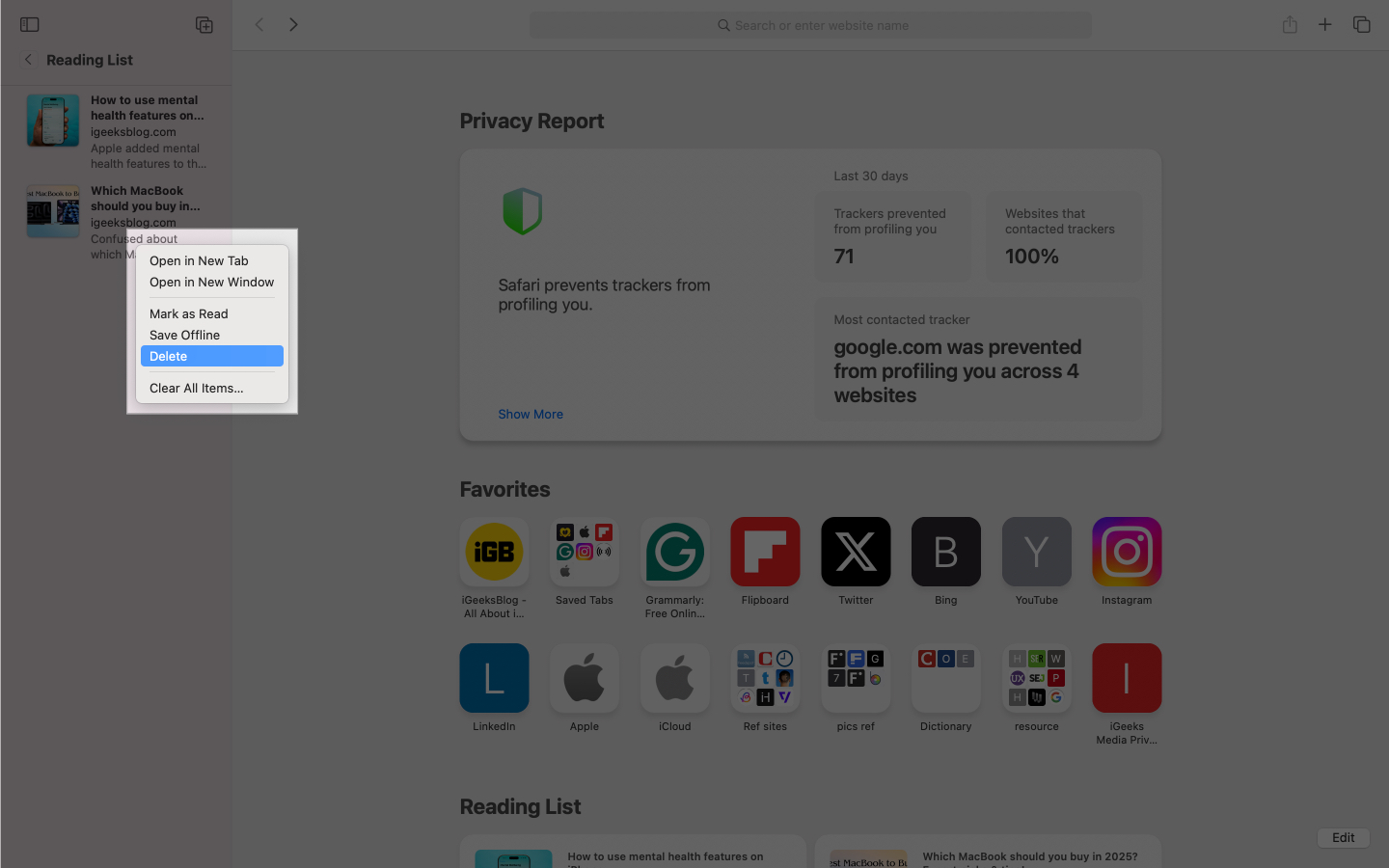
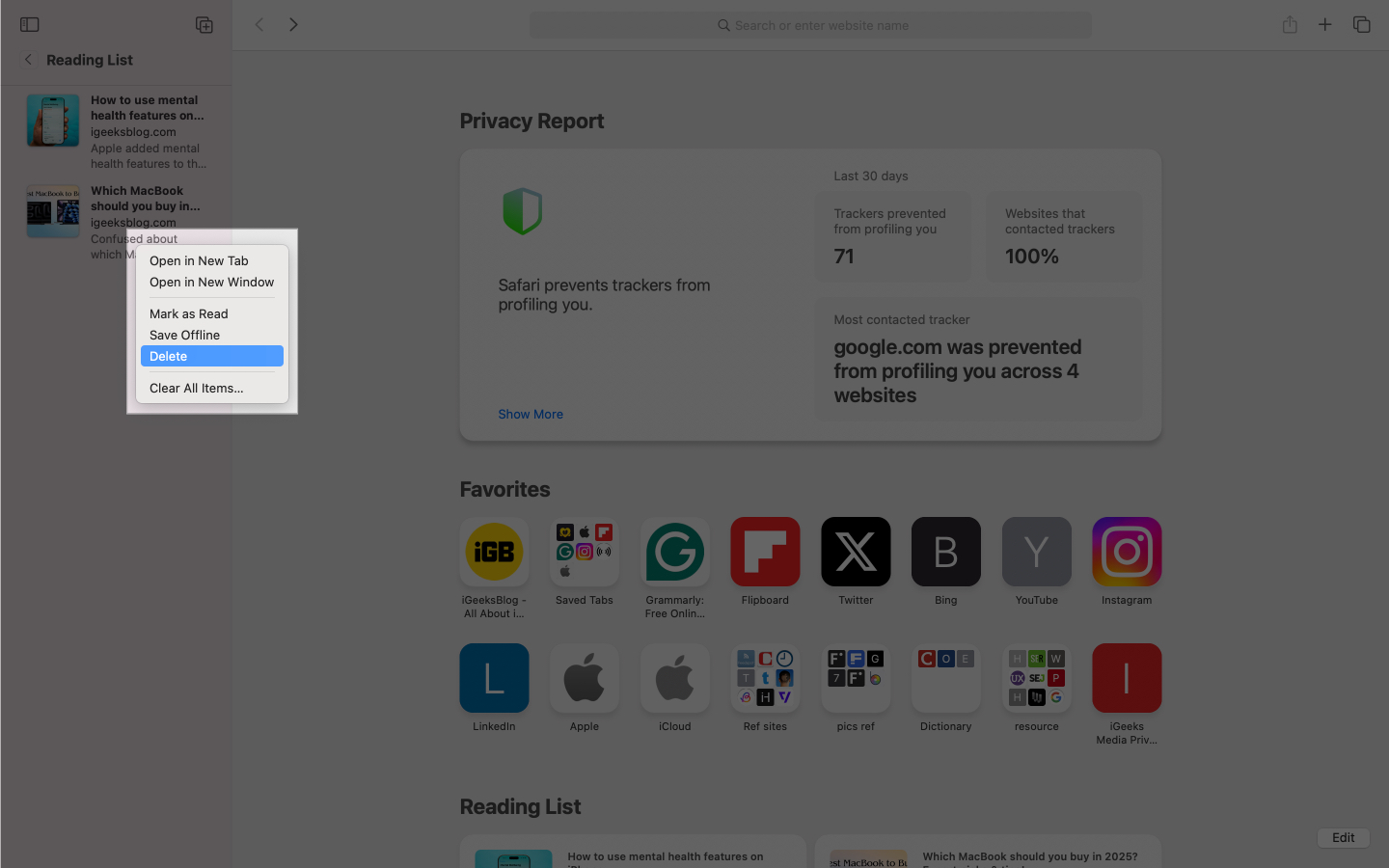
Hogyan lehet abbahagyni a szafari olvasási lista szinkronizálását az iCloudra
Noha nem szabad kifejezetten letiltani az olvasási listát a szinkronizálásról az iCloudra, kikapcsolhatja a Safari teljes szinkronizálását, hogy adatait, mint a könyvjelzők, az előzmények és az olvasási lista, az adott eszközhöz korlátozódjon. Ezt kell tennie:
- Nyissa meg a rendszerbeállításokat a Mac -en.
- Kattintson az Apple -fiókjára a tetején.
- Kattintson az iCloud elemre, és az ICLOUD gombra, kattintson az Összes lásd.
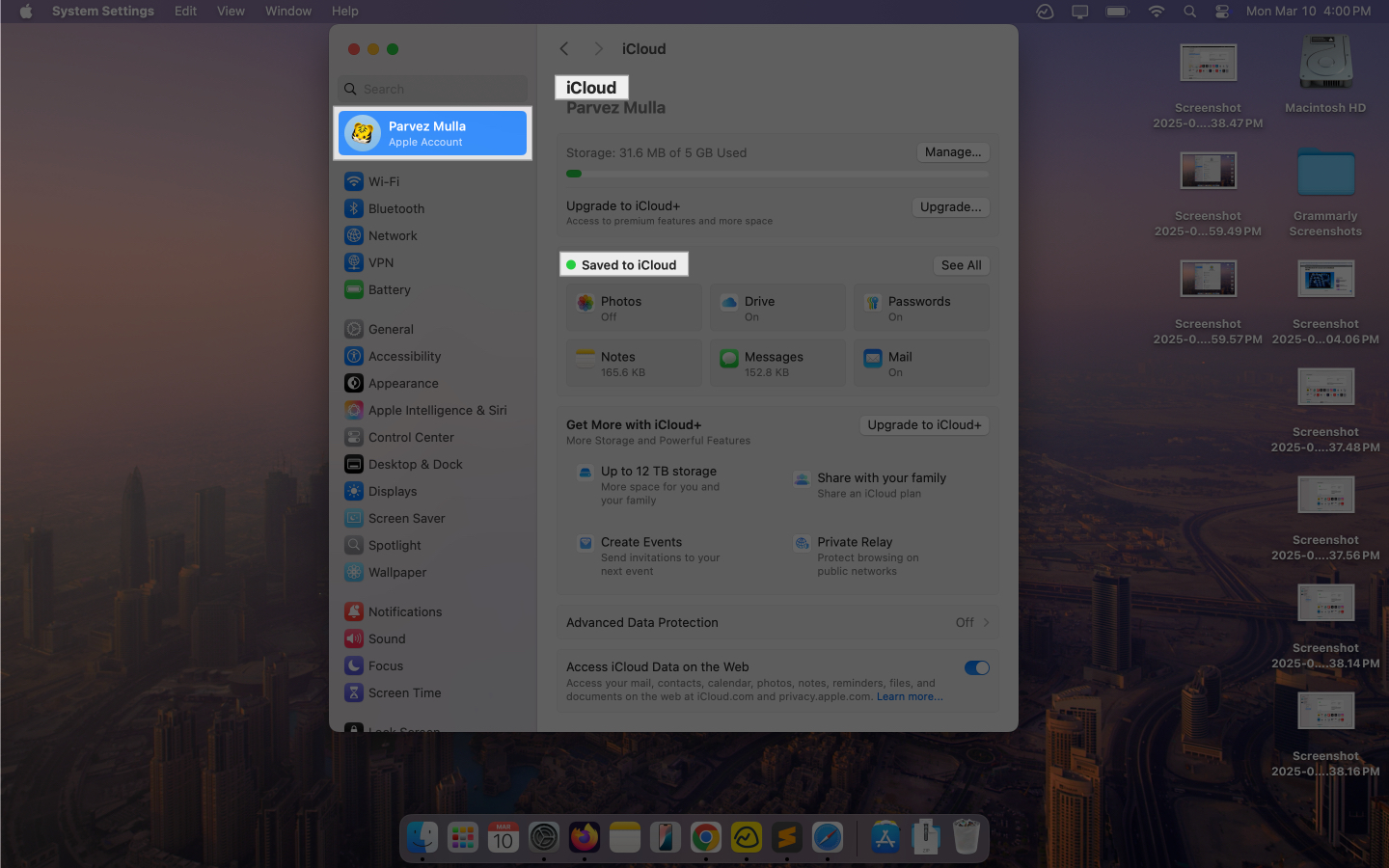
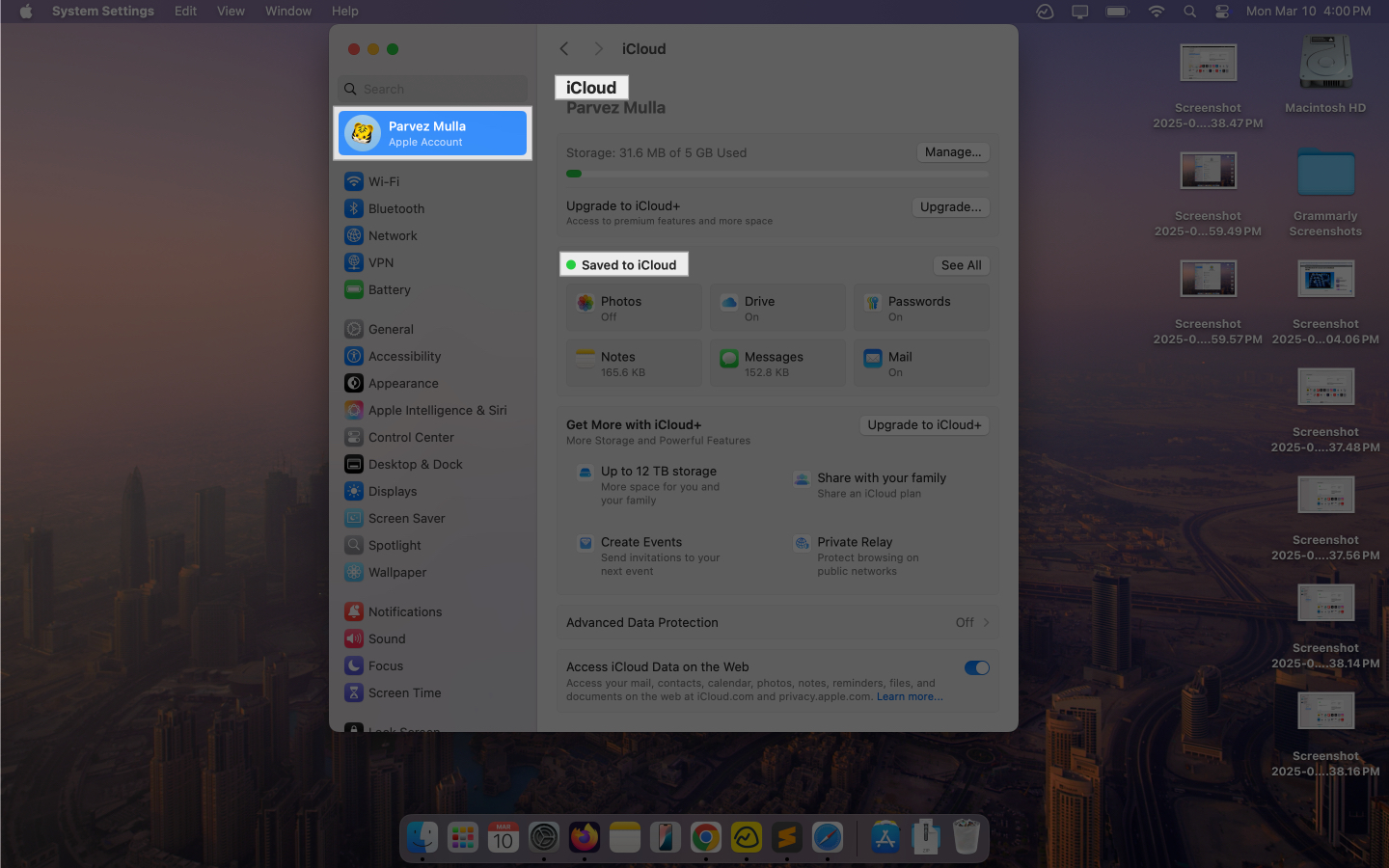
- Most keresse meg a Safari -t, és fordítsa le a kapcsolót mellette.
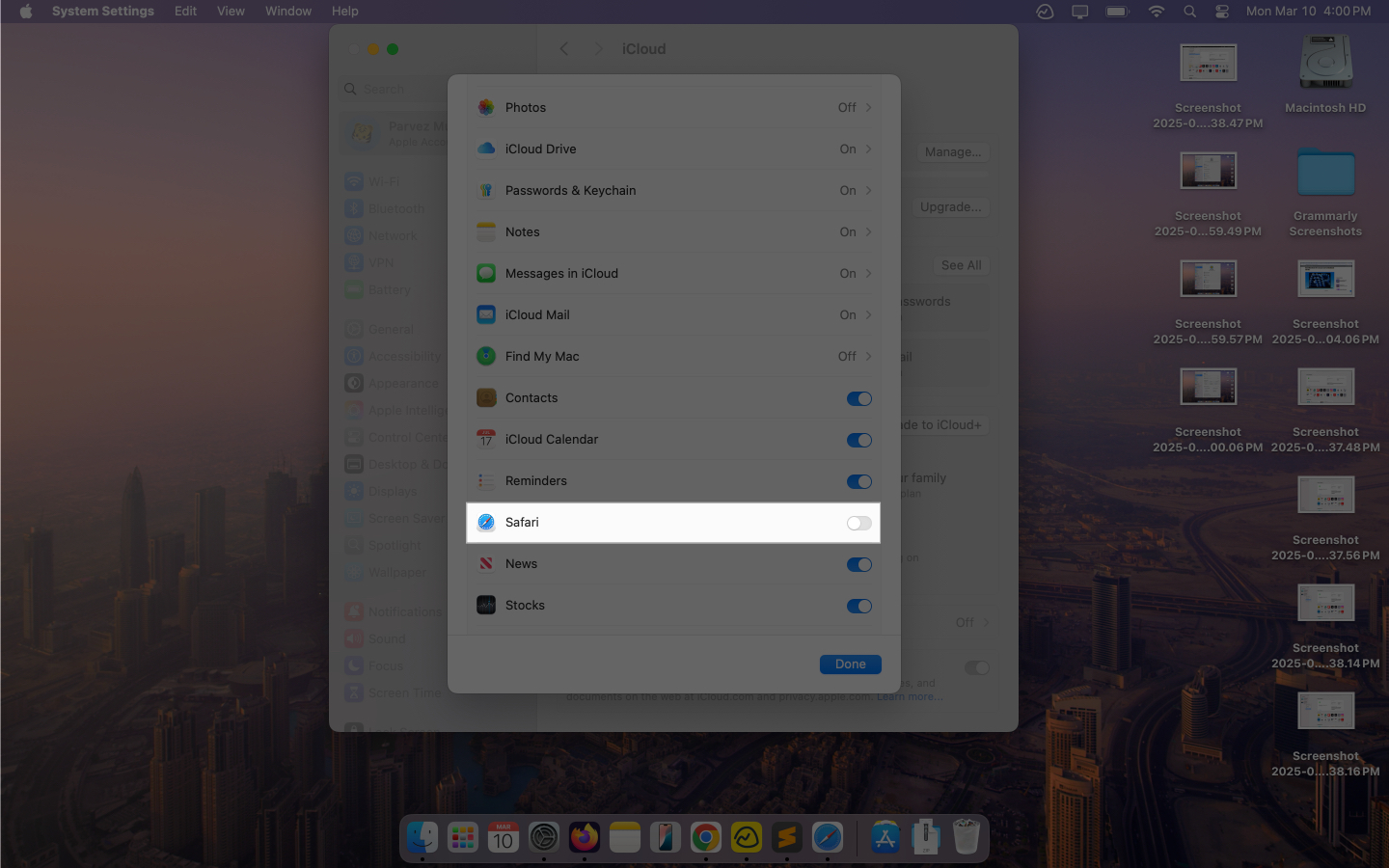
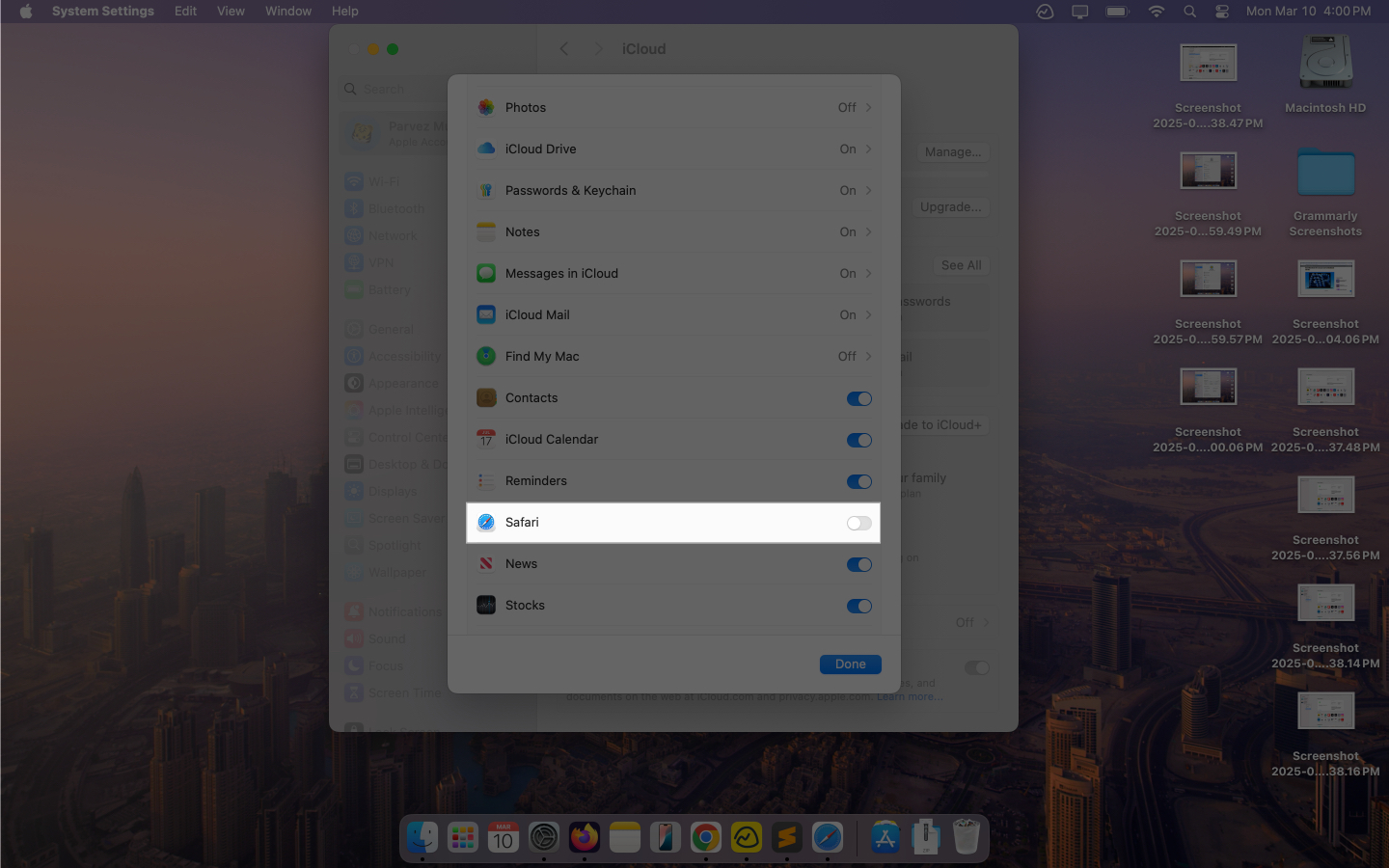
Ennyi! A szafari adatait már nem szinkronizálják az icloud -ra, és az olvasási listája a Mac -en marad.
Jelentkezés
Fontos, hogy a böngésző adatait rendezzük. Ezzel biztosítja, hogy ne érjen hirtelen egy csomó könyvjelzőt, előzményt és olvasási lista tételeket, amelyek zsúfolják a böngészőjét, és akadályozzák a tapasztalatait.
Tehát, folytassa, és tisztítsa meg ma a szafari olvasási listáját. Míg rajta, megtisztíthatja a szafari gyorsítótárat, a történetet és a sütiket is, hogy javítsa teljesítményét.
GYIK
Csak akkor lehet helyreállítani, ha a Mac -en van egy időgép biztonsági mentése.
Igen, az olvasási lista törlése felszabadítja a tárolást, ami javíthatja a teljesítményt.
Igen, az olvasási lista tárolja a készüléket.
Nem tudja kikapcsolni, de úgy dönthet, hogy nem használja a funkciót.
Lehet, hogy ezeket érdekesnek találja:
- Hogyan lehet megváltoztatni az alapértelmezett keresőmotort a szafariban
- Hogyan kell használni a szafari kiemelt eseményeket a macos sequoia -ban
- Hogyan lehet blokkolni a webhelyeket a Safari -ban